Solución: se produjo un error en el sistema móvil de Pubg.
En este artículo, intentaremos resolver el error "Se produjo un error en el sistema. Falló el inicio de sesión" que encuentran los jugadores de Pubg Mobile cuando quieren iniciar sesión en su cuenta.

Los jugadores de Pubg Mobile afirman que no pueden iniciar sesión en su cuenta al encontrar el error "Error del sistema. Falló el inicio de sesión" cuando quieren iniciar sesión en su cuenta. Si encuentra un error de este tipo, puede encontrar la solución siguiendo las sugerenciasacontinuación.
- ¿Qué es el error del sistema de Pubg Mobile? Error al iniciar sesión?
- ¿Cómo solucionar un error en el sistema móvil de Pubg? ¿Falló el inicio de sesión?
¿Qué es el error del sistema de Pubg Mobile Error al iniciar sesión?
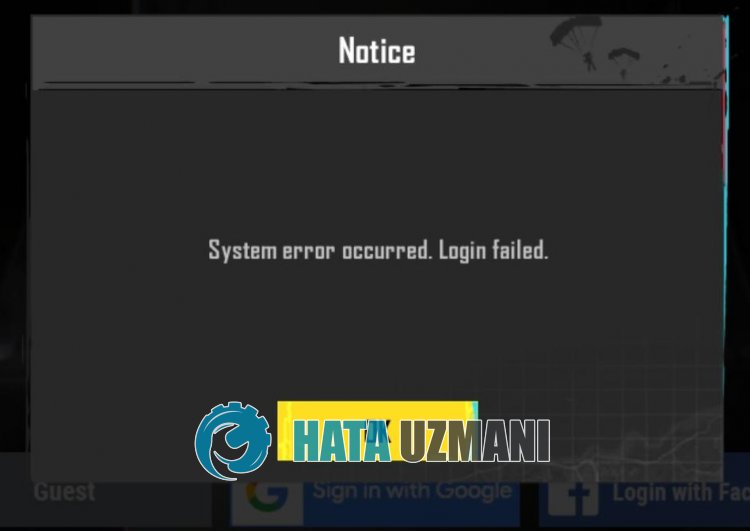
El error encontrado "Se produjo un error del sistema. Error de inicio de sesión" puede aparecer como resultado de que la aplicación Google Play Juegos no esté actualizada.
El problema con el caché de Pubg Mobile puede generar varios errores como este.
Por ejemplo, un problema con un archivo de caché que controla las cuentas puede impedirle iniciar sesión en la cuenta.
Dado que encontrará un error de este tipo debidoamuchos problemas como este, le daremos información sobre cómo solucionar el problema mencionando algunas sugerencias.
Cómo reparar el error del sistema móvil de Pubg Error al iniciar sesión
Para corregir este error, puede encontrar la solución al problema siguiendo las sugerenciasacontinuación.
1-) Actualizar Google Play Juegos
Google Play Games es una aplicación que permite que los juegos se ejecuten de forma más sincronizada y que almacene ID de juegos personalizados.
No leer el ID del perfil actualizado en Google Play Juegos puede causar muchos problemas.
Para evitar errores tan diversos, es posible que debamos comprobar si Google Play Juegos está actualizado.
Para actualizar Google Play Juegos, busque "Google Play Juegos" en Google Play Store y verifique si la actualización está disponible.
Si hay una nueva actualización disponible, actualícela y abra Pubg Mobile y verifique si el problema persiste.
2-) Borrar caché
Las aplicaciones descargadas en los dispositivos funcionan con archivos de caché.
Los archivos de caché almacenan mucha información, como la información de la cuenta, y ayudanareflejar los datos de forma optimizada.
Sin embargo, si hay algún daño en los archivos de caché, aumenta la probabilidad de encontrar muchos errores y se restringe el accesoala aplicación.
Para solucionar el problema con los archivos de caché, puede borrar los datos para solucionar el problema.
- Acceda al menú "Configuración" de su dispositivo.
- Luego toque "Aplicaciones".
- Toca la aplicación "PUBG Mobile" en la pantalla que se abre.
- Luego toca "Almacenamiento".
- Después de este proceso, confirme tocando el botón "Borrar datos".
Esta acción que hemos realizado borrará todos los datos de caché en PUBG Mobile.
A medida que borramos los datos de caché, se eliminarán algunos archivos del juego.
Cuando abras el juego, se cargarán nuevos archivos del juego.
No cierres el juego de ninguna manera mientras se cargan los archivos del juego.
Después de lalimpieza, puede ejecutar el juego PUBG Mobile y verificar si el problema persiste.
3-) Actualizar juego
El juego PUBG Mobile está desactualizado y su accesoaalgunas innovaciones puede estar restringido.
Esto se debeaque la versión actual no coincide con la nueva versión.
Abre Google Play Store para verificar si el juego PUBG Mobile está actualizado.
Luego, compruebe si hay una nueva solicitud de actualización buscando "PUBG Mobile" en la búsqueda.
Si hay una nueva actualización disponible, descárguela e instálela.
Después de que se complete la instalación, ejecute PUBG Mobile y compruébelo.
4-) Reinstalar el Juego
El dañoalos archivos del juego puede causar varios errores como este.
Por ejemplo, si un archivo que perteneceala información de la cuenta en el archivo del juego está dañado, no se identificará la nueva cuenta que se actualizará.
Por lo tanto, eliminar completamente el juego del dispositivo y reinstalarlo puede ayudaraeliminar el problema.
Para ello, abre Google Play Store y busca "PUBG Mobile" en la pantalla de búsqueda.
Luego, seleccione "PUBG Mobile" y toque el botón "Desinstalar".
Una vez completada la desinstalación, reinstale "PUBG Mobile" para comprobar si el problema persiste.
5-) Borrar caché de Google Play
El problema que ocurre en Google Play Services, Google Play Store y la aplicación Google Play Games puede hacer que encuentre varios errores como este.
Para esto, puede eliminar el problema borrando el caché de las aplicaciones Google Play Services, Google Play Store y Google Play Games.
- Acceda al menú "Configuración" de su dispositivo.
- Luego toque "Aplicaciones".
- Toca la aplicación "Google Play Services" en la pantalla que se abre.
- Luego toca "Almacenamiento".
- Después de esta acción, toque el botón "Administrar espacio".
- Toca el botón "Borrar todos los datos" en la pantalla que se abre.
Después de realizar esta operación, vamosaborrar el caché de Google Play Games.
- Acceda al menú "Configuración" de su dispositivo.
- Luego toque "Aplicaciones".
- Toca la aplicación "Google Play Games" en la pantalla que se abre.
- Luego toca "Almacenamiento".
- Después de este proceso, confirme tocando el botón "Borrar datos".
Después de realizar esta operación, vamosaborrar el caché de Google Play Store.
- Acceda al menú "Configuración" de su dispositivo.
- Luego toque "Aplicaciones".
- Toca la aplicación "Google Play Store" en la pantalla que se abre.
- Luego toca "Almacenamiento".
- Después de este proceso, confirme tocando el botón "Borrar datos".
Después de lalimpieza, puede ejecutar el juego PUBG Mobile y verificar si el problema persiste.
6-) Confirmar permiso de almacenamiento
El permiso de almacenamiento inactivo en la aplicación PUBG Mobile hará que encuentre un error de este tipo porque parte de la información no se puede guardar en el área de almacenamiento.
Puede seguir el pasoacontinuación para verificar el permiso de almacenamiento.
- Acceda al menú "Configuración" de su dispositivo.
- Luego toque "Aplicaciones".
- Toca la aplicación "PUBG Mobile" en la pantalla que se abre.
- Luego toque "Permisos".
- Si la opción "Almacenamiento" está deshabilitada, habilítela.
Después de la activación, ejecute PUBG Mobile y compruébelo.
Sí, amigos, hemos resuelto nuestro problema bajo este título. Si tu problema persiste, puedes preguntar por los errores que encuentres ingresandoanuestra plataforma de FORO que tenemos abierto.
![¿Cómo solucionar el error del servidor de YouTube [400]?](https://www.hatauzmani.com/uploads/images/202403/image_380x226_65f1745c66570.jpg)


















